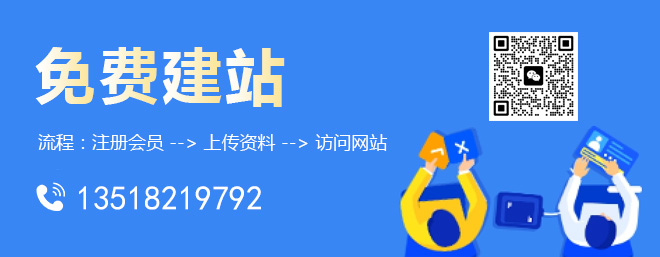| 常规设置 |
| mode | Mode可以是以下几个值之一:
textareas- 页面加载时把所有TEXTAREA组件转换成编辑器.
specific_textareas- 将所有"mce_editable"属性值为true的TEXTAREA转换成编辑器.
exact- 只转换在"elements"设置中指定的确切组件. |
| [theme] | 指定要使用的主题名称,主题将被放在TinyMCE的themes目录下,默认为default。TinyMCE自带三个内置的主题,它们是simple,default和advanced。
如果你想创建自己的主题,请仔细阅读文档的 主题 部分。 |
| [plugins] | 此选项是一系列以逗号分隔的主题插件列表(例如,可以只用来扩展图像对话框)。这些插件覆盖了主题模板中定义的功能。插件逻辑应该包含在一个叫"editor_plugin.js"的文件中,它是插件目录中唯一被包含进来的文件。
例如:"my_image_dialog,my_link_dialog".
如果你想创建自己的插件,请仔细阅读文档的 主题 部分。 |
| [language] | TinyMCE中使用的语言包,这应该是像se,uk,us等诸如此类的FN代码,它被用来从"langs"目录中获取语言包,该设置的默认值为"uk".
中文用户建议您使用"zh-CN" |
| [elements] | 以逗号分隔的用来转换成编辑器的组件列表,该选项仅在"mode"选项被设置成"exact"时使用。该列表中的元素可以是任何有id或name属性的HTML组件。 |
| [ask] | 当"mode"被设置成"textareas"或"specific_textareas"的时候,该选项被应用,询问用户输入框是否将被转换成编辑器。
如果你想使用这个选项,将它设置为true. |
| [textarea_trigger] | textarea(文本域)触发器的属性,默认值为"mce_editable"。
该选项仅在"mode"被设置为"specific_textareas"时使用。 |
| [valid_elements] | 以逗号分隔开的组件转换部分的列表。
例如: a[href|target=_blank],strong/b,div[align],br.
以上例子告诉TinyMCE移除所有除了"a, strong, div"和"br"的组件,将元素b转换成strong,默认target设为"_blank"并保持href、target、align属性。在匹配组件及属性的名称时可以使用像*,+,?这样的通配符。
字符:
,各组件定义之间的分隔符。/两个同义组件之间的分隔符。第一个组件是会被用来输出的那个(即第二个组件被第一个替换)。|各属性定义之间的分隔符。[定义某组件的属性列表的开始符号。]定义某组件的属性列表的结束符号。=将属性的默认值设为特定值。例如:"target=_blank":将属性的值强行设为特定值。例如:"border:0"<校验某个属性的值。例如:"target<_blank?_self"?属性校验值之间的分隔符,见上。
特殊变量:
{$uid} - 产生一个唯一ID号。 例如:"p[id:{$uid}]".
此选项的默认值是以下模式:
"a[href|target],strong/b[class],em/i[class],strike[class],u[class],p[class|align],ol,ul,li,br,
img[class|src|border=0|alt|hspace|vspace|width|height|align],sub,sup,blockquote[dir|style],
table[border=0|cellspacing|cellpadding|width|height|class|align],tr[rowspan],
td[colspan|rowspan|width|height],div[class|align],span[class|align],pre[class|align],
address[class|align],h2[class|align],h3[class|align],h4[class|align],
h5[class|align],h6[class|align],h7[class|align],hr".
要包含所有组件及属性,请使用 *[*] ,这在使用invalid_elements选项时特别有用。 |
| [extended_valid_elements] | 向"valid_elements"列表末尾添加可用组件。此选项在你仅仅想往默认列表中增添部分组件时相当有用。
格式与"valid_elements"一致。 |
| [invalid_elements] | 输出时需要排除在外的组件名称列表,以逗号分隔开。 |
| [trim_span_elements] | True/False选项。如果设置为true,不需要的组件将被移除。默认值即为true。 |
| [verify_css_classes] | True/False选项。如果设置为true,将会校验CSS的class属性。默认值即为true。 |
| [verify_html] | True/False选项。代表着HTML内容是否需要校验。默认值为true。 |
| [urlconvertor_callback] | 当清理进程处理URL的时候调用的函数名。此函数必须遵从以下的格式:func(url, node, on_save) ,返回转换后的URL。此设置专为集成目的而设。参数url代表要转换的地址,node代表包含URL的那个节点,on_save是一个布尔值(在用户提交表单时为真)。 |
| [preformatted] | True/False选项。如果设置为true,编辑器将把制表符(TAB)转换成缩进,除此外保持其他whitespace(空白字符、换行等)字符,就如同HTML标签中的PRE的效果。默认值为false。 |
| [insertlink_callback] | 当执行"insertlink"命令时调用的函数名。此函数获取选定链接的地址和目标,返回一个以"href", "target"和 "title"为collection名称的数组。当使用新窗口时,为了兼容Mozilla,会在window.opener(弹出窗口的母窗口,译者注)上调用tinyMCE.insertLink。 |
| [insertimage_callback] | 当执行"insertimage"命令时调用的函数名。此函数获取选定图像的url并返回一个以src和alt为collection名称的数组。当使用新窗口时,为了兼容Mozilla,会在window.opener上调用tinyMCE.insertImage。
函数格式:insertimage(src, alt, border, hspace, vspace, width, height, align, title, onmouseover, onmouseout, action). |
| [setupcontent_callback] | 当编辑器初始化时调用的函数名。函数格式:setupContentCallback(editor_id, node),其中editor_id是编辑器的id,node是编辑器所在的body组件节点。 |
| [save_callback] | 当执行triggerSave(触发保存)命令被调用时调用的函数名。函数格式:save(id, content, node),如果有特定返回值,其值将会被加到HTML表单组件上。所以可以通过此函数来自定义用户转换逻辑。 |
| [docs_language] | TinyMCE文档中使用的语言,这应该是像se,uk,us等诸如此类的FN代码,它被用来从"/docs/"目录中获取文档。 该选项的默认值跟language选项一致。 |
| [width] | 编辑器的宽度,它默认的宽度是原先被替换的组件宽度。 |
| [height] | 编辑器的高度,它默认的高度是原先被替换的组件高度。 |
| [content_css] | 编辑窗口中要使用的CSS文件,其路径应该跟页面相关。 |
| [popups_css] | 像插入链接和图片时的弹出窗口中使用的CSS文件,其路径应该跟页面相关。 |
| [editor_css] | 编辑器使用的CSS文件,其路径应该跟页面相关。 |
| [encoding] | 编辑器的输出编码,此选项目前只能为"html"或者空。如果设置为"html",编辑器的输出将经过HTML编码处理。
例如:<将会变成<,依此类推。默认值是空。 |
| [debug] | True/False选项。如果设置成true,像css文件路径等调试信息将会被显示。 |
| [visual] | True/False选项。如果设置成true,当边框设置成0的时候,为达到更好的视觉效果在编辑器中表格会有虚线出现。
默认值为true。 |
| [visual_table_style] | 用户可自定义表格的样式,默认值为:"border: 1px dashed #BBBBBB"。 |
| [add_form_submit_trigger] | True/False选项。如果设置成true,将强制进行所有表单的"onsubmit"事件处理并引发保存。此选项默认值为true。 |
| [add_unload_trigger] | True/False选项。如果设置成true,在"onunload"事件发生时,当前窗口会引发一个triggerSave调用。此triggerSave调用不会做任何清理工作,因为它是用来处理 前进/后退 按钮的。此选项默认值为true。 |
| [force_br_newlines] | True/False选项。此选项强制编辑器将段落符号(P)替换成换行符(BR)。此选项默认值为false。(实验阶段) |
| [force_p_newlines] | True/False选项。如果打开此选项,在按下回车键(Enter)时Mozilla/Firefox浏览器会生成段落符号(P),在按下Shift+Enter时会生成换行符(BR)。此选项默认为true。 |
| [relative_urls] | True/False选项。如果设置成true,绝对路径将被转换成相对路径。默认值为true。 |
| [remove_script_host] | True/False选项。在设置成true的情况下,如果URL中的主机名、端口号跟编辑器当前所在一致,它们会被移除。
例如:编辑器所在站点为 http://www.somesite.com ,那么以下链接 http://www.somesite.com/somedir/somepage.html 将会被转换成 /somedir/somepage.html 。
如果relative_urls被设置成false,此选项默认为true。 |
| [focus_alert] | True/False选项。如果设置成true,编辑器在失去焦点的时候就会出现一个烦人的警告框。默认值为true。 |
| [document_base_url] | 在将绝对路径转换成相对路径的时候会用到此文档的URL。这个选项指定了编辑器当前的默认文档。
注意如果此选项指定到一个域名,请添加协议前缀,并以斜杠结尾。例如:http://www.somehost.com/mydir/ |
| [custom_undo_redo] | True/False选项。此选项可以使 撤消/重做 功能更加完善。默认值为true。 |
| [custom_undo_redo_levels] | 自定义最多可撤消操作的次数,默认是无限制。 |
| [custom_undo_redo_keyboard_shortcuts] | 如果使用,编辑器可以使用Ctrl+Z和Ctrl+Y快捷键来实现撤消和重做。默认允许。 |
| [fix_content_duplication] | True/False选项。此选项修正了MSIE中一个内容重复的bug。默认启用,但是为了兼容性也可以禁用(false)。 |
| [directionality] | 此选项可以设置像阿拉伯语等语言的文字方向。可能的值为:ltr, rtl。默认值: ltr(从左到右)。 |
| [auto_cleanup_word] | 如果启用,从MS office/Word粘贴的HTML将会自动被清理。此选项默认值为false。
注意:此操作当前仅支持MSIE。 |
| [cleanup_on_startup] | 如果启用,在编辑器初始化时文本域及组件将会被清理。默认值为false。 |
| [inline_styles] | 如果启用,像width,height,vspace,hspace和align等属性将会被风格属性替代。默认值为false。
在使用此选项时记得要把风格属性应用在正确的组件上。 |
| [convert_newlines_to_brs] | 如果启用,所有的\n(新行)将会在编辑器启动时被转换成
组件。此选项默认值为false。 |
| [auto_reset_designmode] | 因为在调用style.display的none/block方法来显示/隐藏某个TinyMCE编辑器的时候有bug,设计模式需要被重置。此选项一旦启用,当编辑器聚焦时,将自动重置。默认值为false。 |
| [entities] | 一张以字符代码来查找名称的表,该表中元素是以逗号分隔开的实体列表。该列表以奇数项、偶数项区分,其中奇数项是被用来转换的字符代码,偶数项是代表那个字符代码的实体名称。例如:"8205,zwj,8206,lrm,8207,rlm,173,shy"。 |
| [cleanup_callback] | 自定义清理函数。此选项能让用户在默认的清理基础上有所扩展。此函数调用跟默认的调用是分开的,它并不替换默认的清理函数,而仅仅是扩展。点击 插件清理 查看更多细节。 |
| 主题的高级特定设置 |
| [theme_advanced_toolbar_location] | 此选项用来改变工具栏的默认位置。可能的值为:"top"和"bottom"。默认值是"bottom"。 |
| [theme_advanced_toolbar_align] | 此选项用来设置工具栏的对齐方式是left, center还是right。默认值是center。 |
| [theme_advanced_styles] | 此选项可以用来增加风格下拉框中的CSS类和名称。格式如下:"=<class>;.."。<br/><br/>如果没有指定此选项,主内容部分的CSS类将会被自动导入。<br/><br/>例如:"Header 1=header1;Header 2=header2;Header 3=header3"</td></tr><tr bgcolor="#ffffff"><td><strong>[theme_advanced_buttons1]</strong></td><td>工具栏上第一行要包含的按钮列表,以逗号分隔开。例如:"bold,italic,underline"。<br/><br/><br/><br/>允许的按钮名称如下:<br/><br/>bold, italic, underline, strikethrough, justifyleft, justifycenter, justifyright, justifyfull, styleselect, bullist, numlist, outdent, indent, undo,redo, link, unlink, image, cleanup, help, code, table, row_before, row_after, delete_row, separator, rowseparator, col_before, col_after, delete_col, hr, removeformat, sub, sup, formatselect, fontselect, fontsizeselect, forecolor,charmap,visualaid,spacer,cut,copy,paste</td></tr><tr bgcolor="#ffffff"><td><strong>[theme_advanced_buttons2]</strong></td><td>同上,差别在于指定的是工具栏第二行。</td></tr><tr bgcolor="#ffffff"><td><strong>[theme_advanced_buttons3]</strong></td><td>同上,差别在于指定的是工具栏第三行。</td></tr><tr bgcolor="#ffffff"><td><strong>[theme_advanced_buttons<N>_add]</strong></td><td>向工具栏上特定的第N行中增加额外的控制/按钮。例如:theme_advaned_buttons3_add : "iespell".</td></tr><tr bgcolor="#ffffff"><td><strong>[theme_advanced_buttons<N>_add_before]</strong></td><td>向工具栏上特定的第N行的默认按钮前面增加额外的控制/按钮。例如:theme_advaned_buttons3_add_before : "iespell"。</td></tr><tr bgcolor="#ffffff"><td><strong>[theme_advanced_disable]</strong></td><td>要禁用的按钮/组件的列表,以逗号分隔。例如:"formatselect".</td></tr><tr bgcolor="#ffffff"><td><strong>[theme_advanced_source_editor_width]</strong></td><td>源文件编辑器窗口的宽度。</td></tr><tr bgcolor="#ffffff"><td><strong>[theme_advanced_source_editor_height]</strong></td><td>源文件编辑器窗口的高度。</td></tr><tr bgcolor="#ffffff"><td><strong>[theme_advanced_path_location]</strong></td><td>组件路径列表的位置,可能的值为:"top"或"bottom"。默认值为:"none"</td></tr><tr bgcolor="#ffffff"><td><strong>[theme_advanced_blockformats]</strong></td><td>formatselect列表要屏蔽的格式列表,以逗号分隔开。默认值:p,address,pre,h2,h3,h4,h5,h6,h7。</td></tr></tbody></table><p><br/>以下是一个较为复杂的初始化例子:<br/><!-- tinyMCE --><br/><script language="javascript" type="text/javascript" src="jscripts/tiny_mce/tiny_mce.js"></script><br/><script language="javascript" type="text/javascript"><br/>tinyMCE.init({<br/>mode : "exact",<br/>theme : "mytheme",<br/>language : "se",<br/>elements : "elm1,elm2"<br/>});<br/></script><br/><!-- /tinyMCE --><br/><br/>函数 (供高级使用)<br/><br/>TinyMCE有一个全局实例,它能提供一些可从页面调用的公用函数。<br/><br/>--------------------------------------------------------------------------------<br/>语法: tinyMCE.triggerSave([skip_cleanup]);<br/>描述:进行清除操作,并将编辑器内容移回到表单域中。tinyMCE通过向表单提交方法中增加触发器来自动调用此函数。<br/>参数:<br/>[skip_cleanup] - 禁用保存触发器的清除功能,默认为false。(可选)<br/><br/>返回: 无<br/><br/>--------------------------------------------------------------------------------<br/>语法: tinyMCE.updateContent(form_element_name);<br/>描述:将表单组件的内容转移到编辑器中,此操作的功能跟triggerSave()正好相反。当你想动态改变编辑器内容时可以使用此方法。<br/>参数:<br/>form_element_name - 要获取内容的组件所在表单的名称。<br/>返回: 无<br/><br/>--------------------------------------------------------------------------------<br/>语法: tinyMCE.execInstanceCommand(editor_id, command, [user_interface], [value]);<br/>描述:此方法通过editor_id参数找到某个编辑器实例,在此编辑器上执行一个命令。<br/>参数:<br/>editor_id - 编辑器实例的ID或者被替换后的组件id/名称。<br/>command - 要执行的命令。查看execCommand函数以获取更多细节。<br/>[user_interface] - 是否使用用户界面。<br/>[value] - 执行命令时要传递的参数,例如:一个URL。<br/>返回: 无<br/><br/>--------------------------------------------------------------------------------<br/>语法: tinyMCE.execCommand(command, [user_interface], [value]);<br/>描述:此方法在选定编辑器中通过名称执行特定命令。<br/>参数:<br/>command - 要执行的命令,例如:"Bold" or "Italic"。你可以通过此连接来查看Mozilla Midas spec。但是tinyMCE也有自身一些特殊的命令如下表所示:</p><table border="0" cellspacing="1" cellpadding="3" bgcolor="#111111"><tbody><tr bgcolor="#ffffff" class="firstRow"><td width="120"><strong>mceLink</strong></td><td>打开插入链接对话框并插入链接。</td></tr><tr bgcolor="#ffffff"><td width="120"><strong>mceImage</strong></td><td>打开插入图像对话框并插入图像。</td></tr><tr bgcolor="#ffffff"><td><strong>mceCleanup</strong></td><td>从HTML代码中移除不需要的组件和属性。</td></tr><tr bgcolor="#ffffff"><td><strong>mceHelp</strong></td><td>打开文档页面。</td></tr><tr bgcolor="#ffffff"><td><strong>mceInsertTable</strong></td><td>在鼠标位置插入表格,默认尺寸为:2×2。如果execCommand函数中有指定value参数,它的格式必须为name/value形式的数组,其中 name有以下选项:cols, rows, border, cellspacing, cellpadding。border(边框)的默认大小为:0。</td></tr><tr bgcolor="#ffffff"><td><strong>mceTableInsertRowBefore</strong></td><td>在当前鼠标所在位置之前插入一行。</td></tr><tr bgcolor="#ffffff"><td><strong>mceTableInsertRowAfter</strong></td><td>在当前鼠标所在位置之后插入一行。</td></tr><tr bgcolor="#ffffff"><td><strong>mceTableDeleteRow</strong></td><td>将当前鼠标所在行删除。</td></tr><tr bgcolor="#ffffff"><td><strong>mceTableInsertColBefore</strong></td><td>在当前鼠标所在位置之前插入一列。</td></tr><tr bgcolor="#ffffff"><td><strong>mceTableInsertColAfter</strong></td><td>在当前鼠标所在位置之后插入一列。</td></tr><tr bgcolor="#ffffff"><td><strong>mceTableDeleteCol</strong></td><td>将当前鼠标所在列删除。</td></tr><tr bgcolor="#ffffff"><td><strong>mceAddControl</strong></td><td>向编辑器添加组件控制,此编辑器的id/name由value指定。</td></tr><tr bgcolor="#ffffff"><td><strong>mceRemoveControl</strong></td><td>通过editor_id名称来移除特定控制。value是要移除的editor_id(编辑器ID),编辑器ID格式如下:"mce_editor_<index>"。<br/><br/>也可以使用DOM组件的ID和表单名。</td></tr><tr bgcolor="#ffffff"><td><strong>mceFocus</strong></td><td>使以value的值为ID的编辑器获得焦点。编辑器ID格式如下:"mce_editor_<index>"。也可以使用DOM组件的ID和表单名。</td></tr><tr bgcolor="#ffffff"><td><strong>mceSetCSSClass</strong></td><td>设置CSS类属性,或者在选择框中创建新的span。value的值是要给选定组件指派的css类名或者要新创建的span组件名称。</td></tr><tr bgcolor="#ffffff"><td><strong>mceInsertContent</strong></td><td>在当前鼠标所在位置插入value的内容。</td></tr><tr bgcolor="#ffffff"><td><strong>mceReplaceContent</strong></td><td>将当前选定部分替换为value中的HTML代码。{$selection}变量由当前选定部分的文字内容替换。</td></tr><tr bgcolor="#ffffff"><td><strong>mceSetAttribute</strong></td><td><p>为当前选定组件设置属性。此命令的value应该是name/value数组,其参数如下:<br/><br/><br/><br/><strong>name</strong>- 要设置的属性名。<br/><br/><strong>value</strong>- 要设置的属性值。<br/><br/><strong>[targets]</strong>- 要增加属性的目标组件,默认为:p,img,span,div,td,h2,h3,h4,h5,h6,h7,pre,address。<br/><br/><br/><br/>使用示例:<br/><br/>tinyMCE.execCommand('mceSetAttribute',false,{name:'align',value:'right'});</p></td></tr><tr bgcolor="#ffffff"><td><strong>mceToggleVisualAid</strong></td><td><p>是否开启视觉帮助模式</p></td></tr><tr bgcolor="#ffffff"><td><strong>mceAnchor</strong></td><td><p>插入名称锚点。value是锚点的名称。</p></td></tr><tr bgcolor="#ffffff"><td><strong>mceResetDesignMode</strong></td><td><p>重置所有编辑器实例的设计模式状态。在Firefox中,当编辑器被放在制表符中或者用style.display="none/block"来控制隐显的时候,此命令非常有用。在编辑器重新显示时调用此命令。</p></td></tr><tr bgcolor="#ffffff"><td><strong>mceSelectNode</strong></td><td><p>选定value指定的节点/组件。同时此命令会使编辑器滚动到此组件所在位置。</p></td></tr><tr bgcolor="#ffffff"><td><strong>mceSelectNodeDepth</strong></td><td><p>从当前节点以深度关系选择指定的节点/组件。所以0值会选定当前聚焦的节点。同时此命令会使编辑器滚动到此组件所在位置。</p></td></tr></tbody></table><p>user_interface - 申明某命令是否会显示用户界面。True/False选项。<br/><br/>value - 要传递给命令的值。例如,插入链接时,它就是链接的URL。<br/><br/><br/><br/><strong>返回:</strong>无<br/><br/><br/><br/><strong>示例:</strong></p><table border="0" cellspacing="3" cellpadding="2"><tbody><trl><td><a href="javascript :tinymce.execCommand('Bold');">[Do bold]</a></td></tr></tbody></table><hr/><p><strong>语法:</strong>tinyMCE.insertLink(href, target);<br/><br/><strong>描述:</strong>此方法在当前选定编辑器实例的鼠标位置插入一个链接,或者用新的数据来更新已有链接。当你创建自己的主题时,此方法应在插入链接的弹出窗口中的OK按钮按下时被调用。<br/><br/><strong>参数:<br/><br/></strong>href - 链接的地址/URL。<br/><br/>target - 链接的目标。<br/><br/><strong>返回:</strong>无</p><hr/><p><strong>语法:</strong>tinyMCE.insertImage(src, alt, border, hspace, vspace, width, height, align, title, onmouseover, onmouseout);<br/><br/><strong>描述:</strong>此方法在当前选定编辑器实例的鼠标位置插入图像,或者用新的数据来更新已有图像。当你创建自己的主题时,此方法应在插入图像的弹出窗口中的OK按钮按下时被调用。<br/><br/><strong>参数:<br/><br/></strong>src - 图像地址。<br/><br/>alt - 图片的替代文字。<br/><br/>border - 图像边框。<br/><br/>hspace - 图像水平间距。<br/><br/>vspace - 图像垂直间距。<br/><br/>width - 图像宽。<br/><br/>height - 图像高。<br/><br/>align - 图像对齐方式。<br/><br/>title - 图像链接的标题。<br/><br/>onmouseover - 图像在鼠标放上去时的事件处理。<br/><br/>onmouseout - 图像在鼠标移开时的事件处理。<br/><br/><strong>返回:</strong>无</p><hr/><p><strong>语法:</strong>tinyMCE.triggerNodeChange();<br/><br/><strong>描述:</strong>当编辑器发生外部变化时此方法被调用。然后此方法回调主题的"handleNodeChangeCallback"方法。<br/><br/><strong>参数:</strong>None<br/><br/><strong>返回:</strong>无</p><hr/><p><strong>语法:</strong>tinyMCE.getContent();<br/><br/><strong>描述:</strong>此方法返回当前选定编辑器中的HTML内容。如果没有任何选定编辑器,该方法返回null。<br/><br/><strong>参数:</strong>None<br/><br/><strong>返回:</strong>当前选定编辑器中的HTML内容或者null。</p><hr/><p><strong>语法:</strong>tinyMCE.setContent(html);<br/><br/><strong>描述:</strong>此方法设定当前选定编辑器的HTML内容。<br/><br/><strong>参数:<br/><br/></strong>html - 要设定的HTML源代码。<br/><br/><strong>返回:</strong>None.</p><hr/><p><strong>语法:</strong>tinyMCE.getEditorInstance(editor_id);<br/><br/><strong>描述:</strong>此方法通过editor_id返回某个编辑器实例。<br/><br/><br/><br/><strong>参数:<br/><br/></strong>editor_id - 要获取的编辑器实例。<br/><br/><strong>返回:</strong>编辑器实例(TinyMCEControl)。</p><hr/><p><strong>语法:</strong>tinyMCE.importThemeLanguagePack([theme]);<br/><br/><strong>描述:</strong>此方法导入主题中特定的语言包。自定义主题中可以调用此方法。<br/><br/><strong>参数:</strong><br/><br/>[theme] - 当前主题名称。此选项可选,默认为全局的"theme"设定。此参数在主题插件中非常有用。<br/><br/><strong>返回:</strong>None.</p><hr/><p><strong>语法:</strong>tinyMCE.importPluginLanguagePack(plugin, valid_languages);<br/><br/><strong>描述:</strong>此方法导入插件中特定的语言包。自定义插件中可以调用此方法。<br/><br/><strong>参数:</strong><br/><br/>plugin - 当前插件的名称。<br/><br/>valid_languages - 以逗号分隔的所支持语言包列表。<br/><br/><strong>返回:</strong>None.</p><hr/><p><strong>语法:</strong>tinyMCE.applyTemplate(html);<br/><br/><strong>描述:</strong>此方法替换主题中的设置及语言变量。<br/><br/><strong>参数:</strong><br/><br/>html - 要替换主题变量的HTML代码。<br/><br/><strong>返回:</strong>转换后的HTML代码。</p><hr/><p><strong>语法:</strong>tinyMCE.openWindow(template, [args]);<br/><br/><strong>描述:</strong>此方法通过从指定的template参数中获取width, height及html数据来打开新窗口。数组参数args中包含要替换的变量名。<br/><br/>还有一些自定义的窗口参数:<br/><br/>mce_replacevariables - 启用/禁用HTML文档中的语言/变量替换。默认启用。<br/><br/>mce_windowresize - 启用/禁用弹出窗口的自动resize特征,默认启用。<br/><br/><strong>参数:</strong><br/><br/>template - Name/Value数组,以width, height, html和file为键。<br/><br/>[args] - 包含要替换变量名的Name/Value数组。模板文件中的键值变量被参数列表所替换。<br/><br/>例如:image.php?src={$src}被替换为:image.php?src=image.gif。<br/><br/><strong>返回:</strong>None.</p><hr/><p><strong>语法:</strong>tinyMCE.getWindowArg(name, [default_value]);<br/><br/><strong>描述:</strong>此方法根据name返回窗口参数,它可以用在主题中的弹出窗口中,以获取对话框中的参数。<br/><br/><strong>参数:</strong><br/><br/>name - 要获取的窗口参数的名称。<br/><br/>[default_value] - 窗口参数丢失时返回的默认值。<br/><br/><strong>返回:</strong>窗口参数的值。</p><hr/><p><strong>语法:</strong>tinyMCE.setWindowArg(name, value);<br/><br/><strong>描述:</strong>此方法根据name设定窗口参数,例如它在某插件调用其他插件时非常有用。<br/><br/><strong>参数:</strong><br/><br/>name - 要设置的窗口参数。<br/><br/>value - 窗口参数中要设置的值。<br/><br/><strong>返回:</strong>窗口参数值。</p><hr/><p><strong>语法:</strong>tinyMCE.getParam(name, [default_value], [strip_whitespace]);<br/><br/><strong>描述:</strong>此方法返回TinyMCE的配置参数。<br/><br/><strong>参数:</strong><br/><br/>name - 要获取的窗口参数名。<br/><br/>[default_value] - 窗口参数丢失时返回的默认值。<br/><br/>[strip_whitespace] - 如果为真,所有返回值中的空白字符将会被除去。默认:false。</p><p><strong>tinyMce使用心得<br/><br/></strong>tinyMce是一款功能强大的基于js的富文本编辑器.<br/>官方主页:http://www.tinymce.com/<br/>现在最新的版本是3.4.7了<br/>这款编辑器的功能几乎可以跟微软的office有的一比,毫不逊色。编辑器里面的各项编辑工具都可以定制,大部分高级功能都是以插件的形式添加进来,开发使用者可以根据需要添加/删除自己的功能。<br/>首先下载tinyMce的开发包(建议下载dev版本,里面有大量的实例,还可以查看源代码)<br/>下载链接:https://www.cdcxhl.com/codes/44180.html http://www.tinymce.com/download/download.php<br/>然后在需要使用的Web页面添加tinyMce文件<br/><script type="text/javascript" src="common/tiny_mce/tiny_mce_src.js"></script><br/>只需要添加一个js文件即可,其他tinyMce需要的css和js它会自己加载。<br/>然后在页面的<body>中放一个<textarea id="myRTE"></textarea><br/>最后使用tinyMce的init方法,在方法的配置里绑定那个textarea就可以了。<br/> <br/>jsp页面代码<br/></p><p>代码如下:</p><p><br/><%@ page language="java" import="java.util.*" pageEncoding="UTF-8"%><br/><%<br/>String path = request.getContextPath();<br/>String basePath = request.getScheme()+"://"+request.getServerName()+":"+request.getServerPort()+path+"/";<br/>%><br/><!DOCTYPE HTML PUBLIC "-//W3C//DTD HTML 4.01 Transitional//EN"><br/><html><br/><head><br/><title>Word processor example
另外所需的js文件全部在官网下载的tinymce_3.5_dev文件下的jscripts中
将此文件夹放到myeclipse中的webroot下即可
到此,关于“tinyMCE的使用方法”的学习就结束了,希望能够解决大家的疑惑。理论与实践的搭配能更好的帮助大家学习,快去试试吧!若想继续学习更多相关知识,请继续关注创新互联网站,小编会继续努力为大家带来更多实用的文章!
文章名称:tinyMCE的使用方法
本文链接:http://cxhlcq.com/article/ijphio.html
-

在线咨询
 微信咨询 
 电话咨询 -
028-86922220(工作日)
18980820575(7×24)
-
 提交需求
-
 返回顶部
|